Gerenciar assinaturas
O Acrobat Reader é um aplicativo gratuito que você pode usar para abrir, visualizar, assinar, imprimir, fazer anotações, pesquisar e compartilhar arquivos PDF. No entanto, você precisa adquirir um plano de assinatura para conseguir acessar recursos premium.
Adobe Acrobat Premium:
Ela fornece acesso aos recursos premium abaixo:
Você terá acesso a todos os recursos premium listados acima no aplicativo para dispositivos móveis do Acrobat Reader.
Você pode acessar a maioria dos recursos premium em aplicativo para dispositivos móveis, desktop e Web do Acrobat Reader. As funcionalidades Editar e Assinatura eletrônica no aplicativo para Web e desktop não estão disponíveis para assinantes do Acrobat Premium. Para saber mais, consulte Planos e preços do Adobe Acrobat DC.
A cobrança automática será mensal ou anual conforme os termos da assinatura.
Se você aceitar a oferta de avaliação gratuita de 7 dias de uma assinatura anual, receberá um email quando a avaliação estiver prestes a terminar. No final do período da avaliação gratuita, o valor cobrado será automaticamente calculado conforme os termos da assinatura. Para evitar cobranças, cancele a assinatura antes do término do período da avaliação.
Consulte também
A interface que você está usando é diferente? Se for diferente, você está usando a experiência clássica do Acrobat. Para saber como usar os recursos premium na interface clássica, consulte nossa Ajuda para a experiência clássica. Se for igual, continue lendo.
Assinar serviços
Se um recurso que você está tentando usar não estiver disponível ou pedir que você assine, verifique as assinaturas atuais e adicione novas. Para fazer isso:
Toque em

Toque em Assinaturas.
Para assinar o Adobe Acrobat Premium, toque em Experimentar agora.

Na página exibida, revise os detalhes da assinatura e tome uma das seguintes ações, conforme necessário:
Para adquirir uma assinatura anual, selecione Anual > Comece a avaliação gratuita de 7 dias. Na caixa de diálogo que aparece a seguir, faça o logon com suas credenciais ou cadastre-se para obter uma conta da Adobe e siga todo o processo.
Para adquirir uma assinatura mensal, selecione Mensal > Cadastre-se agora. Depois, faça logon ou cadastre-se e siga todo o processo.
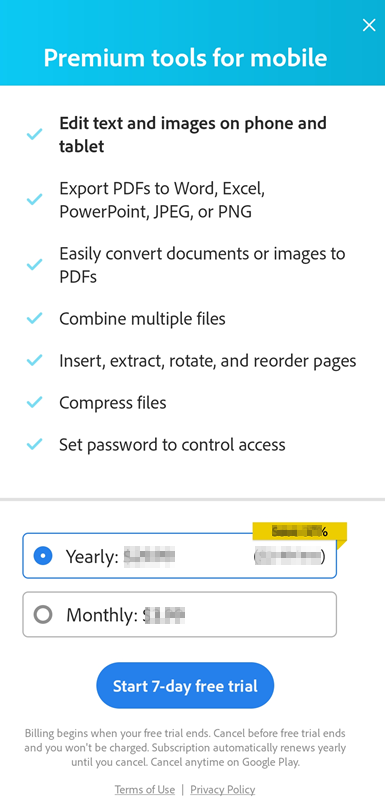
Observação
A cobrança anual da assinatura Premium começa quando a avaliação gratuita termina. Se você não quiser continuar com a assinatura, cancele antes que o período de avaliação termine e, assim, você não será cobrado. As assinaturas mensais ou anuais são renovadas automaticamente até que você cancele antes do período da renovação.
Observação
A avaliação gratuita está disponível somente para assinaturas anuais. Não é possível usar a avaliação gratuita com uma assinatura mensal.
Observação: se você estiver usando a interface antiga de usuário que lista assinaturas individuais, talvez seja necessário atualizar para a versão mais recente do aplicativo.
Ativar uma assinatura
Suas assinaturas são ativadas automaticamente. No caso de um problema, você pode reativar ou restaurar sua compra da seguinte maneira:
Inicie o Acrobat.
Toque em
 > Assinaturas.
> Assinaturas.Toque em Restaurar compras. Uma caixa de diálogo é exibida informando que sua compra foi restaurada.
Reinicie o aplicativo e experimente usar seus serviços pagos.
Observação
Consulte também as Perguntas frequentes abaixo para ver casos especiais.
Atualizar assinaturas existentes
O fluxo de trabalho de assinatura não impede que você faça a atualização para um pacote que inclua serviços que você já assina, mas ele pede para você cancelar essas assinaturas existentes. Por exemplo, se você assinar o Adobe Acrobat Pro, será preciso cancelar todas as outras assinaturas.
Cancelamento e reembolsos
O reembolso depende de quando você cancela e do tipo de assinatura que adquiriu.
Está cancelando a assinatura antes da avaliação gratuita?
Se você adquiriu uma assinatura anual do Acrobat Premium com avaliação gratuita em uma loja de aplicativos, você não será cobrado durante o período da avaliação gratuita. Para evitar cobranças, você precisará Cancelar a assinatura antes do término do período de avaliação. Você será cobrado automaticamente no final do período de avaliação gratuita.
Está cancelando a assinatura dentro das 48 horas após o pagamento inicial?
Para receber o reembolso, você precisa Cancelar a assinatura por meio da loja de aplicativos até 48 horas após o pagamento.
Está cancelando a assinatura após 48 horas e dentro de 14 dias do pagamento inicial?
Se você Cancelar a assinatura entre 48 horas e 14 dias da data do pagamento inicial, poderá receber reembolso total. Entre em contato com o Suporte da Adobe para fazer as solicitações de reembolso ou faturamento.
Está cancelando a assinatura após 14 dias do pagamento inicial?
Se você cancelar depois de 14 dias do pagamento inicial, pode não receber o reembolsos. Você pode Entrar em contato com o Suporte da Adobe para fazer o canelamento.
Observação
O reembolso por meio do Suporte ao Cliente da Adobe serão processados dentro de 5 a 7 dias úteis.
Cancelar uma assinatura
Você precisa cancelar a assinatura da loja onde foi comprada.
Para iniciar o cancelamento do aplicativo Adobe Acrobat Reader:
Abra o Adobe Acrobat.
Toque em
 > Assinaturas.
> Assinaturas.Toque em Gerenciar assinaturas.
A página de assinatura da loja é aberta. Siga as instruções para prosseguir com o cancelamento.

Para obter mais detalhes, consulte Cancelar avaliação ou assinatura da Adobe.
No Google Play ou Play Store
Abra o Google Play em qualquer dispositivo ou acesse Play Store.
No menu, toque em Assinaturas > (item a cancelar) > Cancelar assinatura.
Para obter mais detalhes, consulte Cancelar, pausar ou alterar uma assinatura no Google Play. No caso de problemas com o cancelamento da assinatura, acesse Suporte ao cliente da Adobe ou entre em contato com acrobat-android-support@adobe.com
Na Galaxy Store
No seu dispositivo, abra a Galaxy Store.
No menu inferior, toque em
 > Assinaturas.
> Assinaturas.Acesse a guia Itens > [nome da sua assinatura] > Cancelar assinatura.

Para saber mais, acesse o site Suporte ao cliente sobre conteúdo e serviços da Samsung.
Você receberá um email de cancelamento assim que cancelar uma assinatura com sucesso.
Entre em contato com o Suporte do Adobe
Entre em contato com o Suporte da Adobe por meio de:
Assistente virtual da Adobe
 na página de ajuda Atendimento eo cliente da Adobe.
na página de ajuda Atendimento eo cliente da Adobe.Envie um email para: acrobat-android-support@adobe.com
Observação
Para perguntas gerais relacionadas ao aplicativo ou arquivos específicos, obtenha ajuda de usuários no Fórum da comunidade do Acrobat.
Resolver o problema em Restaurar compras
Problema: o fluxo de trabalho Restaurar compras é interrompido depois que o Acrobat é atualizado por meio de uma loja diferente da loja da instalação original.
Detalhes: quando o Acrobat é atualizado manual ou automaticamente por meio de uma loja diferente da loja de instalação original, o fluxo de trabalho de restauração da assinatura é interrompido. Por exemplo, quando o download do aplicativo é feito pela Play Store do Google, mas atualiza pela Galaxy Store da Samsung. Nesse caso, aparece uma caixa de diálogo que solicita a reinstalação do aplicativo.
Para corrigir esse problema:
Faça backup de seus dados da seguinte maneira:
Na Página inicial, toque em Arquivos > Neste dispositivo.
Para cada arquivo que precisa de backup, toque em
Escolha Salvar uma cópia, selecione um local e conclua o fluxo de trabalho.
Os arquivos na lista Recentes provavelmente já terão backup. Com o Acrobat aberto e uma conexão de rede, os arquivos na nuvem já devem estar sincronizados. O armazenamento local do Acrobat é automaticamente excluído quando o aplicativo é desinstalado.
Desinstale o aplicativo.
Reinstale o aplicativo da loja onde você adquiriu a sua assinatura originalmente.
Atualizar seu aplicativo
O Acrobat Reader é perfeitamente integrado ao seu dispositivo e ao armazenamento na nuvem da Adobe. No entanto, uma alteração em qualquer um desses componentes pode exigir uma atualização de um ou mais dos outros componentes. Você precisará atualizar o aplicativo para a versão mais recente se ele não for atualizado automaticamente.
O armazenamento na nuvem da Adobe é um serviço em evolução, e as mudanças em andamento podem interromper alguns fluxos de trabalho que usam serviços DC. Portanto, é preciso atualizar o Acrobat Reader para a versão mais recente quando solicitado.

Para atualizar o aplicativo, siga as instruções da loja para a sua plataforma:
Perguntas frequentes
Como faço para restaurar compras depois de atualizar em uma loja diferente daquela na qual foi feito o download original?
Você não pode restaurar as compras se migrar para uma loja diferente. Para restaurar suas compras, desinstale a build atual do aplicativo e instale-a novamente pela loja em que você comprou originalmente. Saiba mais sobre como restaurar ou reiniciar suas assinaturas na Google Play Store.
Observação: as builds instaladas via Google Play Store podem ser atualizadas a qualquer momento por meio da Samsung Galaxy Store. No entanto, uma build instalada ou atualizada via Samsung Galaxy Store pode ser atualizada por meio da Google Play Store somente após um ano a partir da data de instalação.
Por que eu fui cobrado automaticamente após o término da avaliação gratuita?
A avaliação gratuita se converte automaticamente em uma assinatura paga no final do período de avaliação.
Se eu cancelar minha assinatura, receberei uma mensagem de confirmação?
Cancelamento usando a loja de aplicativos: verifique as políticas de confirmação de cancelamento da loja de aplicativos.
Cancelamento usando a Adobe: a Adobe envia um e-mail de confirmação para você.
Como sei que meu período de avaliação está terminando e serei cobrado?
Verifique as configurações no aplicativo da Adobe para saber quando o pagamento será cobrado. Toque em Configurações > Gerenciar assinaturas para ver o próximo pagamento agendado.
O que eu faço se eu assinar acidentalmente duas vezes?
Você não pode fazer uma assinatura duas vezes com uma ID de logon. Se você fizer logon com um usuário diferente, poderá gerenciar suas assinaturas separadamente em cada logon.
Quero avaliar se devo comprar ou cancelar. Onde posso obter uma lista completa dos recursos que obtenho em todas as plataformas?
As lojas de aplicativos listam as compras disponíveis dentro do aplicativo (recursos de assinatura disponíveis).
Posso acessar a assinatura do Acrobat Reader Premium usando vários dispositivos móveis?
Sim, você pode acessar a assinatura do Acrobat Reader Premium por meio de vários dispositivos móveis usando as credenciais da conta da assinatura.
Posso usar minha assinatura do Adobe Acrobat Premium com o Acrobat Reader para desktop?
Não, você não pode usar sua assinatura do Adobe Acrobat Premium para acessar os recursos de assinatura do Acrobat Reader para desktop.
Como posso acessar os arquivos que atualizo usando minha conta de assinatura?
Os arquivos alterados usando serviços de assinatura são salvos da seguinte forma:
Os arquivos locais são salvos no seu dispositivo e no armazenamento na nuvem da Adobe.
Os arquivos originados de um local de armazenamento em nuvem (como Dropbox e OneDrive) são salvos de volta nesse local.
